Po čiščenju Diskpart čim prej poskusite obnoviti podatke
- Ukaz Diskpart clean lahko izbriše podatke na izbranem disku.
- Možno je obnoviti particije na napravah Windows, ne da bi ogrozili sistem.
- Particijo lahko takoj obnovite z uporabo ukaznega poziva.
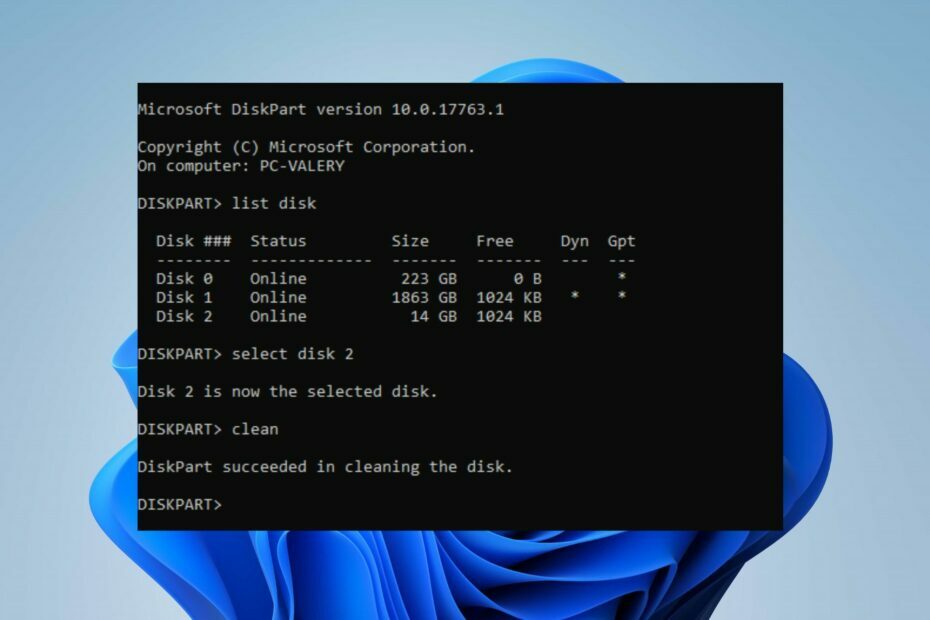
XNAMESTITE TAKO, DA KLIKNETE NA PRENOS DATOTEKE
Ta programska oprema bo popravila običajne računalniške napake, vas zaščitila pred izgubo datotek, zlonamerno programsko opremo, napako strojne opreme in optimizirala vaš računalnik za največjo zmogljivost. Odpravite težave z računalnikom in odstranite viruse zdaj v treh preprostih korakih:
- Prenesite Restoro PC Repair Tool ki prihaja s patentiranimi tehnologijami (patent na voljo tukaj).
- Kliknite Zaženi skeniranje da poiščete težave z operacijskim sistemom Windows, ki bi lahko povzročale težave z računalnikom.
- Kliknite Popravi vse za odpravo težav, ki vplivajo na varnost in delovanje vašega računalnika.
- Restoro je prenesel 0 bralcev ta mesec.
Diskpart je pripomoček ukazne vrstice, ki vam omogoča upravljanje pomnilniških naprav vašega računalnika. Vendar lahko ljudje pomotoma izvedejo ukaz Diskpart clean in izbrišejo vse podatke na izbranem disku. Če ste v tej situaciji, bomo raziskali, kako razveljaviti čiščenje Diskparta in obnoviti vašo particijo.
Druga možnost je, da preberete o kako popraviti, da v Diskpartu ni fiksnega diska v sistemu Windows.
Ali lahko obnovite datoteke po čiščenju Diskpart?
Datoteke je mogoče obnoviti po čiščenju Diskparta, vendar je to odvisno od obsega poškodbe diska. Ko zaženete ukaz za čiščenje v Diskpartu, odstrani vse informacije o particiji in nosilcu z izbranega diska ter ga izbriše.
Vendar pa nekateri orodja za obnovitev podatkov pomaga obnoviti izgubljene datoteke. Poleg tega, če ste predhodno ustvarili varnostno kopijo diska, boste morda lahko obnovili izgubljene datoteke prek varnostne kopije.
Poleg tega velja omeniti, da možnosti za uspešno obnovitev podatkov po čiščenju Diskparta niso zajamčeno in bo odvisno od dejavnikov, kot sta resnost škode in kako hitro jo poskušate obnoviti podatke.
Kako lahko razveljavim čiščenje Diskparta?
Preden nadaljujete z naprednim odpravljanjem težav, uporabite naslednje:
- Začasno onemogočite protivirusno programsko opremo.
- Znova zaženite Windows v varnem načinu in preverite, ali se težava še vedno pojavlja.
Naslednje preverjanje bo pomagalo razveljaviti izbrisano particijo.
1. Razveljavi Diskpart clean prek ukaznega poziva
- Z desno miškino tipko kliknite Začetek ikono in kliknite na Teči. Vrsta diskmgmt.msc in pritisnite Vnesite.
- Poiščite svojo izbrisana particija in si zapomni njegovo velikost. Izbrisana particija bo nedodeljen prostor.
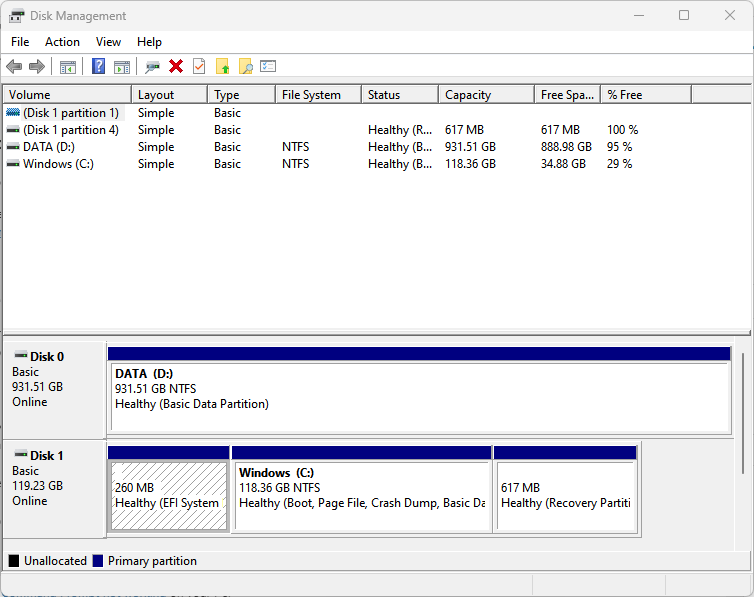
- Pritisnite Windows ključ, vrsta cmd, in izberite Zaženi kot skrbnik iz desnega podokna.
- V ukazni poziv vnesite naslednje in pritisnite Vnesite:
diskpart - Nato vnesite naslednji ukaz in pritisnite Vnesite za prikaz particije diska:
disk s seznamom - Vnesite naslednji ukaz in pritisnite Vnesite:
izberite disk X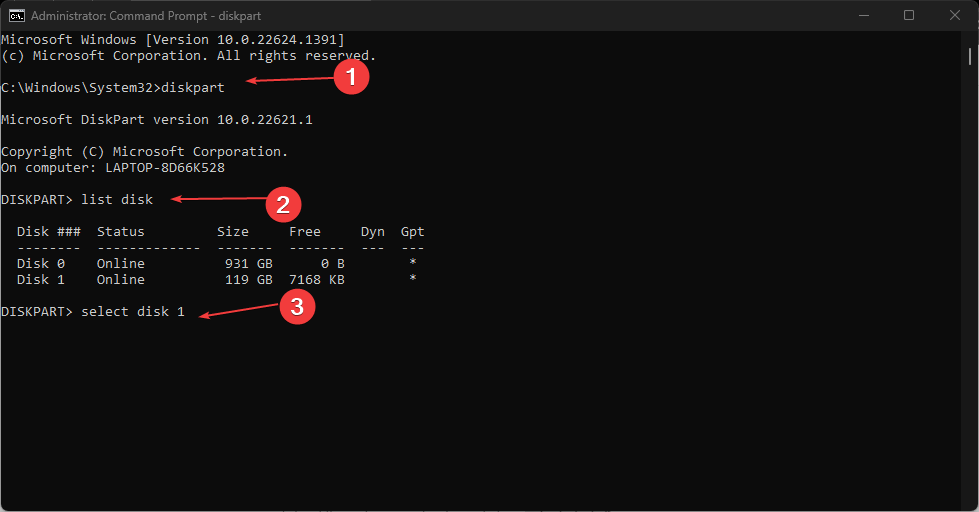
- V polje vnesite naslednje Ukazni poziv in pritisnite Vnesite:
obseg seznama - Nato vnesite vrstico in pritisnite Vnesite (Y označuje številko izgubljene particije):
izberite glasnost Y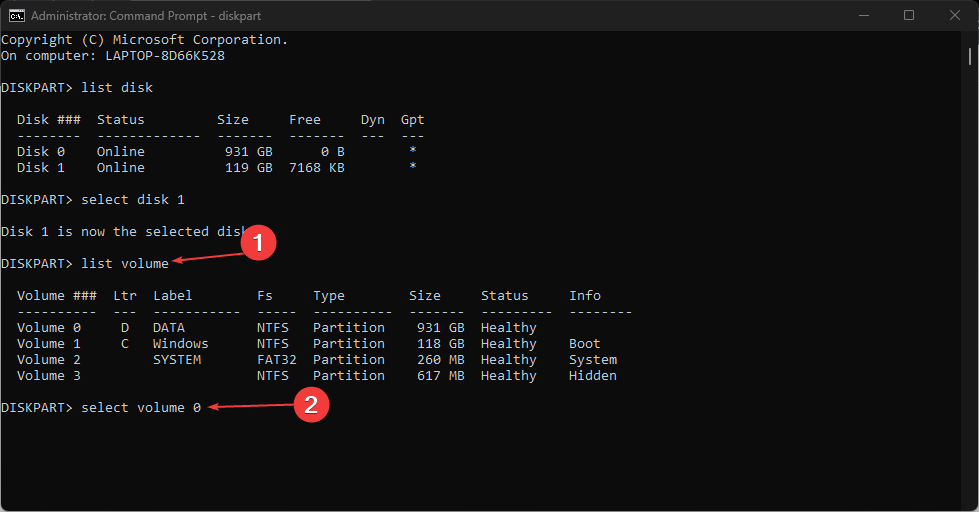
- Na koncu vnesite naslednje in pritisnite Vnesite (H označuje črko pogona, ki ni dodeljena):
dodeli črko H
Koraki bodo razveljavili ukaz Diskpart clean v računalniku z operacijskim sistemom Windows 11 in obnovili izbrisane podatke. Oglejte si naš vodnik kako popraviti, da ukazni poziv ne deluje na vašem računalniku.
2. Prek aplikacije tretje osebe
Diskpart lahko obnovite čisto z orodjem za particije drugega proizvajalca. Večina programskih orodij tretjih oseb, ki so na voljo na trgu, je brezplačnih, čeprav lahko dobite tudi plačana za večjo učinkovitost.
Imamo priporočen seznam najboljša programska oprema za obnovitev datotek za Windows 11 tukaj. Ne oklevajte in preverite.
- Popravek: Vrsta podatkov o delnici Excel se ne prikazuje
- Napaka JavaScript Heap of Memory Error: vzroki in kako jih odpraviti
- Popravek: 0x8004230f Napaka ponudnika senčne kopije
- Napaka modrega zaslona Fwpkclnt.sys: 6 načinov, kako jo odpraviti
- EasyAntiCheat.sys: 7 načinov, kako popraviti ta BSOD
Poleg tega lahko preberete kako obnoviti nedodeljene particije s preprostimi koraki. Tudi naš vodnik o najboljša programska oprema za upravljanje particij v napravah Windows se je izkazalo za koristno za nekatere naše bralce, ki so naleteli na to težavo.
Za nadaljnja vprašanja in predloge jih vljudno spustite v razdelek za komentarje.
Imate še vedno težave? Popravite jih s tem orodjem:
SPONZORIRANO
Če zgornji nasveti niso rešili vaše težave, se lahko vaš računalnik sooči z globljimi težavami s sistemom Windows. Priporočamo prenos tega orodja za popravilo računalnika (ocenjeno odlično na TrustPilot.com), da jih preprosto obravnavate. Po namestitvi preprosto kliknite Zaženi skeniranje in nato pritisnite na Popravi vse.


